自宅でインターネットを設定する方法(初心者向け)
公開: 2021-01-27あなたは新しい家やアパートに引っ越しました、そしてあなたがしたい最初のことはあなたのインターネット接続をセットアップすることです。
初めての場合でも、最後にインターネットを設定してから長い間、どこから始めればよいのか忘れてしまった場合でも、この記事が役に立ちます。
これをステップバイステップガイドと考えて、自宅でできるだけ早くインターネットをセットアップしてください。
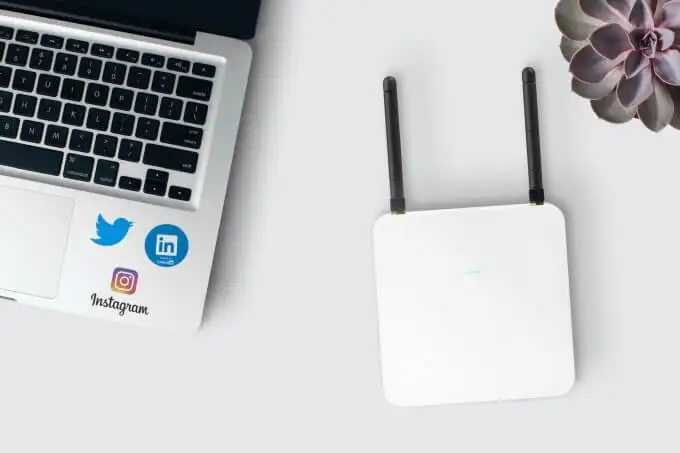
1.インターネットサービスプロバイダー(ISP)を選択します
住んでいる場所でインターネットにアクセスするための最初のステップは、適切なインターネットサービスプロバイダー(ISP)を選択することです。 ほとんどの場所(少なくとも米国)では、通常、いくつかのオプションがありますが、多くの場合、各オプションで利用できる会社は1つだけです。 これは、競争が激しい大都市圏には当てはまらない可能性があります。
以下は、選択する必要のあるインターネットサービスプロバイダーの種類です。
- デジタル加入者線(DSL) :これは最寄りの電話サービス会社を通じて提供されます。
- ケーブルブロードバンド:通常、地元のケーブル会社を通じて提供されます。
- 光ファイバーブロードバンド:ケーブル会社やその他の地域のインターネットプロバイダーから提供されています。
- ワイヤレス:通常、携帯電話会社によって提供されます。
- 衛星:衛星ケーブルまたはDISHや地元のインターネットプロバイダーなどのインターネット会社によって提供されます。
- 専用専用回線:インターネット接続専用の固定帯域幅接続。 通常、非常に高価であり、大企業がオフィスのインターネット接続に使用します。
これらのインターネットサービスを提供しているお住まいの地域で利用可能な会社を見つけることは圧倒されるかもしれませんが、これを行うことができるいくつかの方法があります。
最も一般的なアプローチは、Googleで「インターネットサービスプロバイダー」を検索し、連絡できる企業のリストを見つけることです。
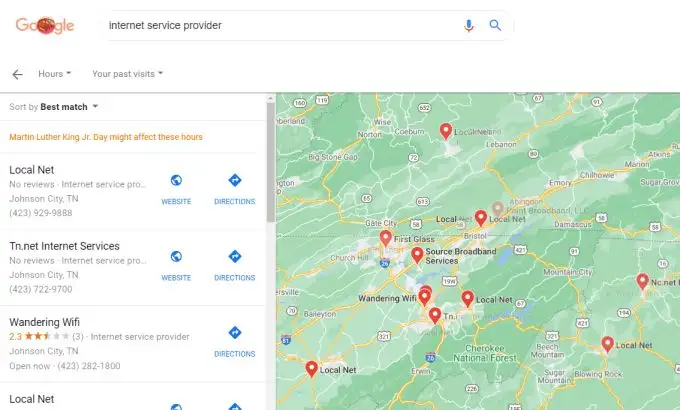
このアプローチの問題は、これらの企業がどのタイプのインターネットアクセスを提供しているかが常に明らかであるとは限らないことです。 より良いアプローチは、あなたにぴったりのインターネットプロバイダーを見つけるのに役立つオンラインディレクトリサイトの1つを使用することです。
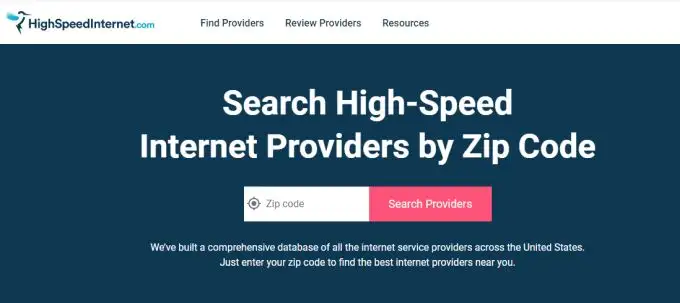
これらの中で最も人気のあるものは次のとおりです。
- Broadbandnow.com:郵便番号を入力するだけで、利用可能なすべてのリストが表示されます。
- Highspeedinternet.com:郵便番号を入力し、[検索プロバイダー]を選択してすべてのリストを表示します。
- Allconnect.com:[検索プロバイダー]を選択し、アドレスを入力して、ローカルインターネットプロバイダーを表示します。
- Inmyarea.com:郵便番号または住所を入力し、検索アイコンを選択して、利用可能なプロバイダーを表示します。
これらのサービスは、お住まいの地域のすべてのISPと、それらが提供するインターネットアクセスの種類を示します。 必要なタイプを決定したら、ISPに電話してサービスを注文するだけです。
2.ルーター/モデムをインストールしてセットアップします
注文するインターネットサービスの種類によって、提供されるルーターは若干異なる場合があります。 このデバイスは「ルーター」と呼ばれていますが、技術的には「モデム」と呼ばれています。
DSLモデムで使用されるルーターテクノロジーには、ADSLまたはVDSLが含まれます。これらは、電話回線を介して機能する単なるデータ転送テクノロジーです。 したがって、これらのモデムの入力ポートには、自宅の電話ジャックに接続する電話ポートが含まれます。
光ファイバーインターネット接続にサインアップした場合、モデムにはGPONデータ転送テクノロジーが含まれます。

ケーブルモデムには、自宅のブロードバンドケーブルジャックに接続する同軸入力ポートが含まれています。 衛星モデムには通常、頭上の衛星との通信を可能にするための多数のアンテナがあります。
いずれの場合も、一部のISPでは、独自のモデムを購入して、月額のレンタル料金を回避できる場合があります。 その他の場合、ISPは、提供されている特定のブランドのモデムを使用し、その月額料金を請求書に含めるように要求します。

モデム/ルーターテクノロジーについて何も知らない場合は、ISPにインターネットサービスで動作することがわかっているルーターを提供させることをお勧めします。
モデムが届いたら、自宅のインターネット接続用に設定するのは非常に簡単です。
- インターネットサービスを提供する自宅のポートの近くにモデムを配置します。 これは、ケーブルコンセント、電話コンセント、または衛星インターネットの場合は窓の近くにある可能性があります。
- モデムの電話、光ファイバー、またはケーブルポートを自宅の適切なコンセントに接続します。
- 付属の電源アダプタを使用して、モデムを近くの電源コンセントに接続します。
- モデムの電源がオンになったら、ISPに電話して、モデムに接続できることと、インターネット接続がアクティブであることを確認する必要がある場合があります。
3.WiFiルーターをモデムに接続します
自宅にインターネットに接続されたインターネットモデムがあるので、残りのタスクはすべてのデバイスでそのインターネット接続に接続することだけです。
モデムの種類に応じて、いくつかのオプションがあります。 モデムがWiFi対応の場合、それはWiFiルーターでもあり、自宅のデバイスに接続できる内部WiFiネットワークを生成します。 そうでない場合は、モデムに接続するためにセカンダリWiFiルーターを購入する必要があります。
これらのデバイスの背面にあるポートを怖がらせないでください。 すべてを接続するのは実際にはかなり簡単です。
Netgearは実際に、すべてを接続するのに役立つ便利な図を提供します。
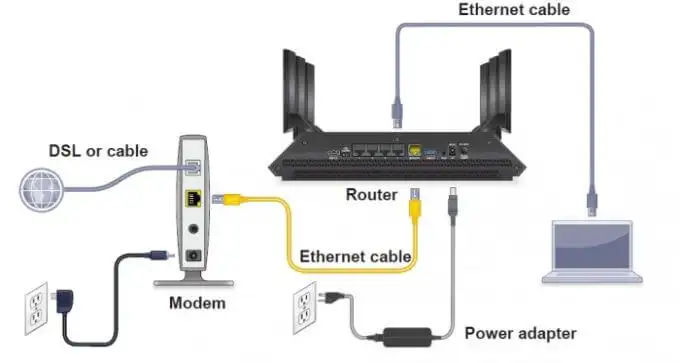
次の手順を使用して、モデムをルーターに接続し、家庭内WiFiネットワークを有効にします。
- イーサネットケーブルをモデムのインターネットポートからWiFiルーターのインターネットポートに接続します。
- DSL /ケーブル/衛星モデムの電源を入れ、すべてのライトがオンになり、インターネットライトがオンになるまで待ちます。
- WiFiルーターの電源を入れ、インターネットライトが点灯するまで待ちます。 また、WiFiライトがすばやく点滅するのを確認する必要があります。
これで、家庭内WiFiネットワークの準備が整いました。
次のステップに進む前に、ハッカーから家庭内ネットワークを完全に保護するようにWiFiルーターを構成していることを確認してください。 これにより、ネイバーが許可なくネットワークにアクセスするのを防ぐこともできます。
WiFiネットワークのパスワードを設定するときは、後でデバイスを接続するときに備えて、必ずメモしておいてください。
4.デバイスをインターネットに接続します
現在、各デバイスを新しいインターネット接続に接続する主な方法は2つあります。 WiFiワイヤレスネットワークに接続することも、イーサネットケーブルを使用してルーターに直接接続することもできます。
有線接続の方法
イーサネットケーブルを使用して接続するには、ケーブルの一方の端をコンピュータまたはラップトップのイーサネットポートに接続するだけです。 もう一方の端をルーターの背面にあるネットワークポートの1つに接続します(モデムではありません!)

ルーターの背面にあるどのポートに接続するかをどうやって知るのですか?
通常、これらのネットワークポートは黄色で強調表示されます。 また、一般的に番号が付けられています。 「インターネット」というラベルの付いたポートに接続することは避けてください。ポートはインターネットモデムにのみ接続する必要があるためです。
イーサネット経由で接続すると、コンピュータまたはラップトップは即座にインターネットに接続されます。
ワイヤレス接続の方法
Windows 10 PCまたはラップトップで新しいWiFiネットワークに接続するには、タスクバーの右下隅にあるワイヤレスアイコンを選択するだけです。 これにより、接続可能なすべてのWiFiネットワークが表示されます。 [接続]を選択し、ネットワークパスワードを入力するだけです。
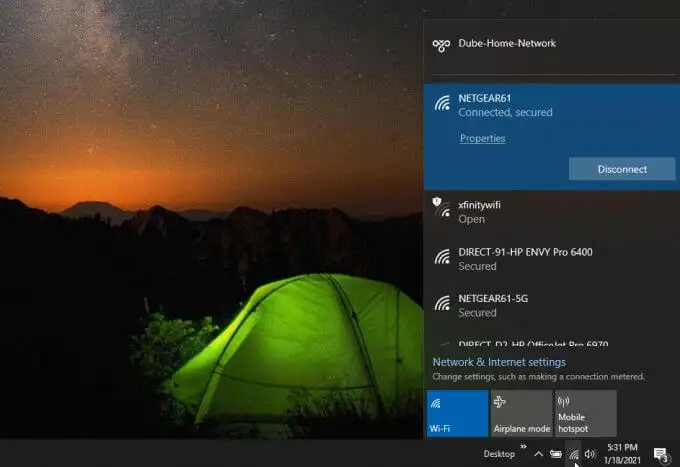
MacでWi-Fiネットワークに接続するには、メニューバーのWiFiアイコンを選択し、[ WiFiをオンにする]を選択して、接続するWiFiネットワークを選択します。
Androidデバイスで、 [設定]を開き、[接続]、[ Wi-Fi ]の順に選択して、接続するネットワークをタップします。 iPhoneで、[設定]を開き、[Wi-Fi]を選択し、 Wi-Fiをオンにして、参加するネットワークをタップします。
デバイスを接続しようとして、インターネットが接続されているのにインターネットにアクセスできない場合は、より高度なインターネット接続のトラブルシューティングのヒントを確認する必要があります。
この時点で、家にはインターネット接続が機能していて、インターネット対応のすべてのデバイスを接続するためのアクティブなWiFiネットワークが必要です。
